Codul de eroare Xbox 0x87de2713 apare atunci când utilizatorii încearcă să lanseze anumite jocuri sau aplicații. Practic, aceasta înseamnă că serviciul nu a putut localiza jocul sau licența aplicației în Microsoft Store pentru a confirma că îl deține.
Există trei motive principale pentru eroarea Xbox 0x87de2713, prima fiind o eroare de software. Celelalte sunt legate de întreruperi și atacuri DDoS. Prin urmare, depanarea fiecăreia dintre aceste cauze posibile este cea mai bună abordare pentru a remedia acest tip de problemă.
Nu știi de unde să începi? Aici am pregătit câteva dintre soluțiile probabile, așa că urmați pașii din acest articol.
Cum pot remedia eroarea Xbox 0x87de2713?
1. Activați modul offline pe consolă
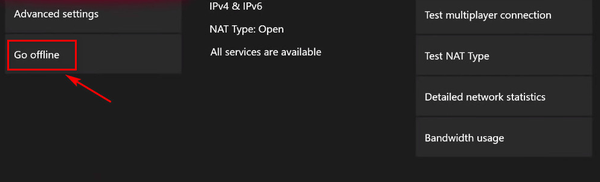
- Pe controler, apăsați tasta Butonul Meniu.
- Selectați Setări.
- Acum puteți utiliza filele din partea de sus pentru a ajunge la Fereastra de setări de rețea.
- Selectați Treceți offline iar starea rețelei dvs. se va schimba apoi la offline.
- Apoi, selectați Meniul Setări rețea și accesați Opțiunea Offline.
Am clarificat de la început că întreruperile și atacurile DDoS sunt vinovați obișnuiți care cauzează problema Xbox 0x87de2713. Trecerea modului consolă la Offline este cea mai bună recomandare pentru a remedia acest lucru.
În timp ce sunteți offline, Xbox nu se va conecta la nicio rețea, lăsând în urmă orice întrerupere a serviciului Xbox Live sau potențial atac. Dacă problema apare încă, dezactivați modul Offline revenind la Ecran rețea, apoi selectați Du-te on-line.
2. Reporniți consola Xbox

- Asigurați-vă că consola este pornită complet.
- Țineți apăsat butonul Butonul Xbox în centrul controlerului pentru a deschide fișierul Power Center.
- Apoi selectați Reporniți consola.
- Dacă vedeți animația Xbox, înseamnă că procedura de repornire pe care tocmai ați făcut-o a avut succes.
Dacă mesajul de eroare Xbox 0x87de2713 a apărut după o actualizare de firmware eronată, aveți dreptul să suspectați o eroare de firmware. Efectuarea unui ciclu de putere este pasul cheie pentru a remedia acest lucru, așa că permiteți-ne să vă ghidăm.
De asemenea, puteți opri consola ținând apăsat butonul Xbox timp de aproximativ 10 secunde sau până când vedeți că LED-ul frontal nu mai clipește. Consola se va opri atunci. Porniți-l din nou după ce așteptați cel puțin un minut apăsând butonul Xbox de pe consolă.
3. Eliminați și adăugați din nou contul la consola dvs.
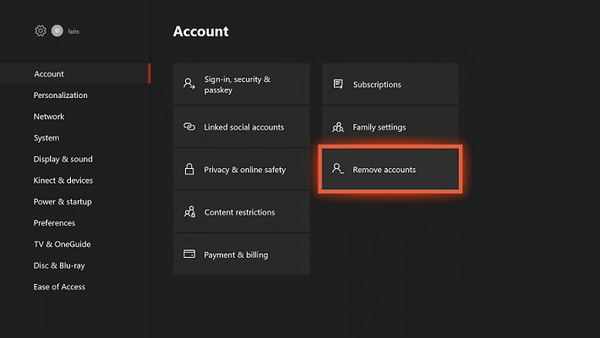
- apasă pe Butonul Xbox.
- Urmați această cale în continuare: Sistem> Setări> Cont> Eliminare conturi.
- Selectați contul pe care doriți să îl eliminați, apoi selectați Elimina a confirma.
- Când ați terminat, selectați Închide.
- apasă pe Butonul Xbox din nou pentru a porni a doua parte a procedurii.
- Selectați gamerpic-ul în colțul din stânga sus al ecranului, deplasați-vă până la capăt și selectați Adăuga nou.
- Introduceți adresa de e-mail pentru același cont Microsoft pe care doriți să îl adăugați.
- Selectați introduce.
- Tastați parola, apoi selectați introduce.
- Citiți cu atenție și acceptați termenii din Acordul de service Microsoft și Declarația de confidențialitate.
- Urmați pașii pentru a vă configura Preferințe de conectare și securitate pentru a vă adăuga contul la consolă.
Unii utilizatori susțin, de asemenea, că au rezolvat această problemă ștergându-și contul de pe Xbox. Eliminarea contului dvs. Microsoft din consola Xbox nu necesită nici măcar conectarea la cont. Apoi, adăugarea înapoi va dura doar câteva minute, deci nu amânați aplicarea pașilor de mai sus.
Nu vă puteți conecta la contul dvs. Xbox în continuare? Consultați acest ghid rapid și corectați din nou lucrurile.
Uneori, răbdarea ta este cea testată. Este posibil ca procedurile de mai sus să nu funcționeze, chiar dacă sunt urmate de scrisoare. Trebuie doar să oferiți serviciului Xbox Live puțin timp pentru a lucra la acest lucru și a încerca mai târziu.
Cu toate acestea, putem încheia acest articol. Aceste sfaturi au fost de ajutor în remedierea erorii Xbox 0x87de2713? Dacă da, nu ezitați să ne anunțați în secțiunea de comentarii de mai jos.
- eroare
- xbox
 Friendoffriends
Friendoffriends



